Python网络爬虫 处理图片和视频
网络爬虫通常涉及下载、存储和处理网络媒体内容。在本章中,让我们了解如何处理从网上下载的内容。
简介
我们在爬虫过程中获得的网络媒体内容可以是图像、音频和视频文件,以非网页的形式,也可以是数据文件。但是,我们能相信下载的数据吗,特别是我们要下载并存储在计算机内存中的数据的扩展?这使得我们必须了解我们将在本地存储的数据类型。
从网页上获取媒体内容
在这一节中,我们将学习如何根据网页服务器的信息,下载能正确表示媒体类型的媒体内容。我们可以在Python requests 模块的帮助下做到这一点,正如我们在前一章所做的那样。
首先,我们需要导入必要的Python模块,如下所示
现在,提供我们想下载并存储在本地的媒体内容的URL。
使用以下代码来创建HTTP响应对象。
在下面一行代码的帮助下,我们可以将收到的内容保存为.png文件。
运行上述Python脚本后,我们将得到一个名为ThinkBig.png的文件,其中会有下载的图片。
从URL中爬取文件名
从网站上下载完内容后,我们也想把它保存在一个文件中,文件名在URL中找到。但我们也可以检查,如果URL中也存在其他片段的数量。为此,我们需要从URL中找到实际的文件名。
在以下Python脚本的帮助下,使用 urlparse ,我们可以从URL中爬取文件名—-。
你可以观察一下输出,如下图所示
你可以观察一下输出,如下图所示
一旦你运行上述脚本,我们将从URL获得文件名。
从URL中获取内容类型的信息
在通过GET请求从网络服务器爬取内容的同时,我们也可以检查网络服务器提供的信息。在下面的Python脚本的帮助下,我们可以确定网络服务器对内容类型的意思 —
首先,我们需要导入必要的Python模块,如下所示
现在,我们需要提供我们想要下载并存储在本地的媒体内容的URL。
下面这行代码将创建HTTP响应对象。
现在,我们可以得到网络服务器可以提供哪些类型的内容信息。
你可以观察一下输出,如下图所示
在下面这行代码的帮助下,我们可以获得有关内容类型的特定信息,比如说内容类型—-。
你可以观察一下输出,如下图所示
在下面这行代码的帮助下,我们可以获得关于内容类型的特定信息,例如EType —
你可以观察一下输出,如下图所示
观察以下命令 –
你可以观察一下输出,如下图所示
在下面这行代码的帮助下,我们可以获得有关内容类型的特定信息,比如说服务器:
你可以观察一下输出,如下图所示
生成图片的缩略图
缩略图是一个非常小的描述或代表。用户可能想只保存一张大图片的缩略图,或同时保存图片和缩略图。在这一节中,我们将为上一节 “从网页获取媒体内容 “中下载的名为 ThinkBig.png 的图片创建一个缩略图。
对于这个Python脚本,我们需要安装名为Pillow的Python库,它是Python图像库的分叉,具有处理图像的有用功能。它可以在以下命令的帮助下安装
下面的Python脚本将创建一个图像的缩略图,并将其保存在当前目录中,缩略图文件的前缀为 Th。
上面的代码非常容易理解,你可以在当前目录下检查出缩略图文件。
从网站截图
在网络爬虫中,一个非常常见的任务是对网站进行截图。为了实现这一点,我们将使用Selenium和webdriver。下面的Python脚本将从网站上获取截图,并将其保存到当前目录。
你可以观察一下输出,如下图所示
运行该脚本后,你可以检查你的当前目录是否有 screenshot.png 文件。
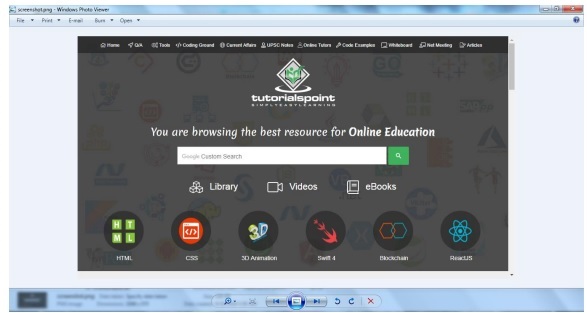
视频的缩略图生成
假设我们从网站上下载了视频,想为它们生成缩略图,这样就可以根据缩略图来点击特定的视频。为了生成视频的缩略图,我们需要一个简单的工具,叫做 ffmpeg ,可以从 www.ffmpeg.org 下载 。 下载后,我们需要根据我们的操作系统的规格来安装它。
下面的Python脚本将生成视频的缩略图,并将其保存到我们的本地目录中 —
运行上述脚本后,我们将得到名为 thumbnail_solar_video.jpg 的缩略图,保存在我们的本地目录。
将MP4视频翻录成MP3
假设你从一个网站上下载了一些视频文件,但你只需要该文件的音频来达到你的目的,那么就可以在Python中借助名为 moviepy 的Python库来完成,该库可以在以下命令的帮助下安装
现在,在成功安装moviepy后,在以下脚本的帮助下,我们可以将MP4转换为MP3。
你可以观察一下输出,如下图所示
上述脚本将在本地目录中保存音频MP3文件。
 极客教程
极客教程